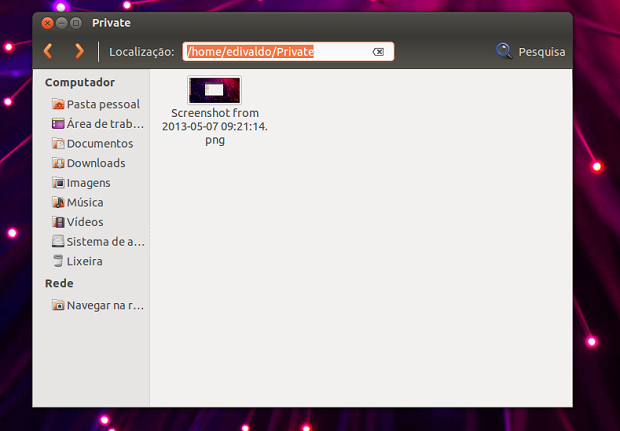Embora você possa obter ferramentas proprietárias como o TrueCrypt ou livres com o LUKS, para criptografar pastas ou partições, o sistema operacional Ubuntu inclui uma ferramenta de diretório particular criptografada por padrão. Hoje mostraremos como usá-la.
Usar a ferramenta de criptografar do Ubuntu é muito fácil, basta atualizar e ativar a ferramenta para usá-la. Quando você criar um volume criptografado no Ubuntu, o volume recebe o nome de “~/.Private.” (ou “~ /.Privada.”). Você pode atribuir uma senha quando o volume é criado e você usará ela para visualizar ou copiar arquivos de e para o diretório criptografado.
Passo 2. Para atualizar o sistema com a versão mais recente da ferramenta e, em seguida, instalar automaticamente a ferramenta, digite o seguinte comando no prompt de comando e em seguida pressione a tecla “Enter”::
sudo apt-get install ecryptfs-utilsPasso 3. Depois de atualizar a ferramenta, digite o seguinte comando no prompt de comando e pressione a tecla “Enter”:
ecryptfs-setup-privatePasso 4. O comando anterior executa a rotina de instalação para criar a partição privada e proteger a partição com uma senha. Um prompt para digitar sua senha de usuário, digite-a. Em seguida digite a senha que será utilizada na pasta pressione a tecla “Enter”, repita novamente o processo. Memorize bem a senha, pois você vai precisar digitá-la cada vez que você acessar a partição privada.
Passo 5. Saia da sessão atual;
Passo 6. Inicie uma nova sessão. O volume criptografado já está abaixo de sua pasta de usuário e você já poderá usá-la normalmente, claro, usando a senha criada.
Pronto. Qualquer critica, sugestão ou dica é só comentar.